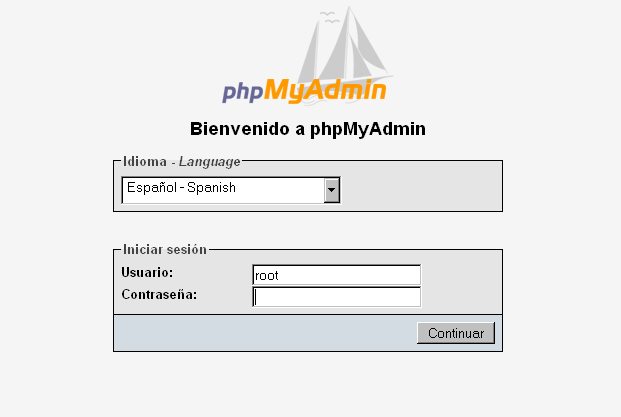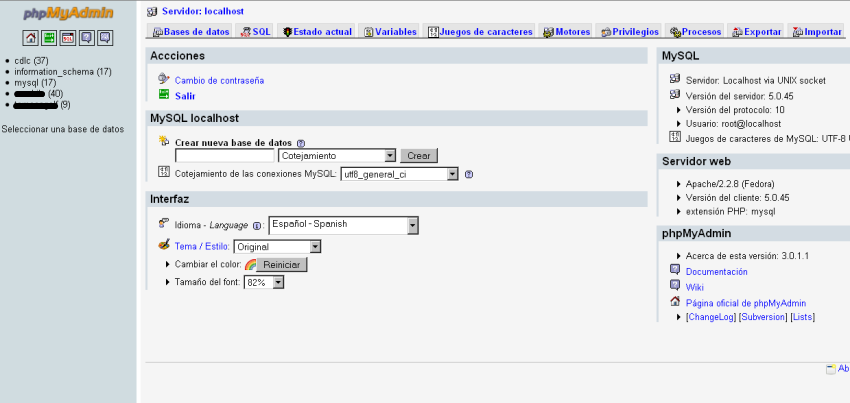Lo primero que necesitas es tener un servidor web con soporte de PHP, yo lo he probado en IIS y en Apache, para este ejemplo, usaremos un servidor con Apache 2.x y PHP 5.x en Fedora Core 8, PHP debe incluir las extensiones MySQL ó MySQLI, ademas si se quiere aprovechar algunas de las demas caracteristicas de phpMyAdmin te aconsejo activar las siguientes extensiones:
- Mbstring: Permite mostrar correctamente caracteres en distintas codificaciones de caracteres.
- Mcrypt: Permite usar encriptación para las cookies.
- Pdf-lib: Permite crear archivos pfd con los esquemas de las tablas.
phpMyAdmin puede ser instalado en la raíz del sitio o en un directoro, funcionara bien de las dos formas, lo primero es descargarnos la ultima versón compatible con la versión de PHP que tengamos instalada en nuestro servidor web, desde el sitio www.phpmyadmin.net, al momento de escribir este articulo la ultima versón estable es la 3.0.1.1, luego lo descomprimimos con el comando;
tar zxpf phpMyAdmin-3.0.1.1-all-languages.tar.gz
Luego movemos el directorio a su ubicación final (directorio dentro de un sitio que ya esta corriendo o a un directorio que configuraremos como un nuevo sitio virtual – este es mi caso), ahora que ya tenemos los archivos en su lugar, debemos indicarle a Apache que utilize el archivo index.php como archivo de indice por defecto, esto lo hacemos en la clausula DirectoryIndex del archivo httpd.conf, ahora debemos configurar phpMyAdmin.
phpMyAdmin se puede configurar con 3 tipos de autenticación;
- config: Escribiremos el nombre de usuario y contraseña en el archivo de configuración, esto es muy inseguro sobretodo si utilizamos la clave del usuario root o de un usuario con privilegios altos, ya que solo apuntando al sitio ya abremos iniciado una sesión en MySQL.
- cookie: Este metodo solicitara el nombre de usuario y contraseña, a traves de un formulario, si estan correctos se guardara la información en una cookie cifrada.
- http: Esta opcion nos solicita ingresar el usuario y contraseña, utilizando el formulario de autenticación a directorios protegidos.
En este caso ocuparemos la opción cookie, ya que es mas seguro que escribir el usuario y contraseña en el archivo de configuración, y el formulario es mas amigable que la ventana del explorador que solicita el usuario y la contraseña. Para ello abriremos para edición el archivo “config.sample.inc.php”, y cambiaremos las siguientes líneas;
$cfg[‘blowfish_secret’] = ”; /* YOU MUST FILL IN THIS FOR COOKIE AUTH! */
En esta línea escribiremos una cadena de texto que servira para encriptar la cookie que enviaremos al navegador.
$cfg[‘blowfish_secret’] = ‘aca va la clave o cadena’; /* YOU MUST FILL IN THIS FOR COOKIE AUTH! */
$cfg[‘Servers’][$i][‘auth_type’] = ‘cookie’;
En esta línea indicamos el tipo de autenticación, en nuestro caso cookie
$cfg[‘Servers’][$i][‘host’] = ‘localhost’;
En esta línea indicamos el servidor al que nos queremos conectar.
$cfg[‘Servers’][$i][‘extension’] = ‘mysql’;
En esta línea indicamos la extensión de php que usaremos para trabajar con MySQL, los valores posibles son “mysql” ó “mysqli”;
Si quieres agregar mas de un servidor debes copiar el bloque de líneas desde la línea que dice “$i++;” a la que dice “// $cfg[‘Servers’][$i][‘auth_swekey_config’] = ‘./swekey.conf’;”, incluidas ambas, finalmente debes guardar el archivo de configuración con el nombre “config.inc.php”.
Ahora con tu navegador debes apuntar a la dirección en la cual esta phpMyAdmin, si todo ha ido bien deberias ver una pagina de login como la siguiente:
Y despues de realizar un login correcto deberiamos ver un pagina como la siguiente, con el listado de tablas que tiene autorizado nuestro usuario a la izquierda, y demas datos a la derecha.
Ojala phpMyAdmin sea de utilidad, existen también varios libros sobre esta herramienta (en ingles).